如何修复因使用 VPN 和作弊错误而被服务器踢出的 Fortnite?
“由于使用 VPN 和作弊,您已被踢出服务器。” Fortnite 玩家在登录游戏或游戏中时遇到。我们将尝试解决本文中的错误。

Fortnite 玩家在连接游戏或在游戏中遇到错误“您因 VPN 和作弊而被踢出服务器。”,并且他们的访问受到限制。如果您遇到此类问题,可以按照以下建议找到解决方案。
您因使用 Fortnite VPN 和作弊而被踢出服务器的错误是什么?
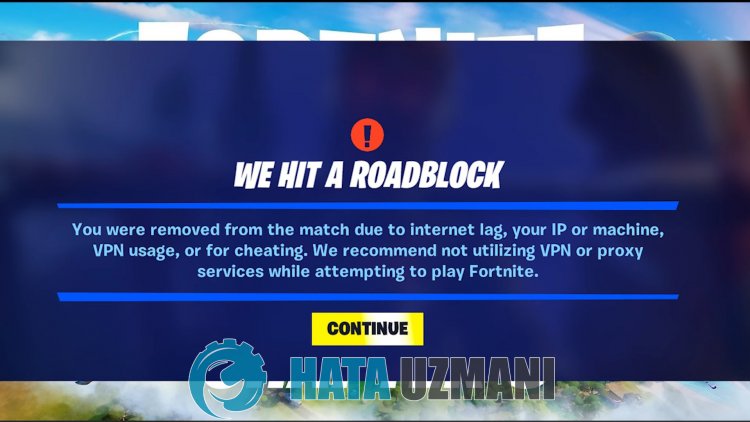
遇到此错误,您可能会因任何原因被禁止使用 Fortnite 作弊拦截软件。这个被禁止的事件可能已经反映在您的互联网上。为此,我们可以通过更改您的互联网 IP 地址来解除禁令。当然,我们可以摆脱这个错误不仅有这个建议,还有很多建议。为此,我们将尝试通过告诉您一些建议来解决问题。
如何解决您因使用 Fortnite VPN 和作弊而被服务器踢出的问题
我们可以按照以下建议解决此错误。
1-) 检查您的连接
互联网连接问题可能会导致许多错误。如果您的互联网连接速度变慢或断开连接,让我们提出一些修复建议。
- 如果您的网速变慢,请关闭调制解调器,然后再打开。这个过程会稍微减轻您的互联网负担。
- 我们可以通过清除 Internet 缓存来解决此问题。
清除 DNS 缓存
- 在开始搜索屏幕中输入 cmd 并以管理员身份运行。
- 在命令提示符屏幕上按顺序键入以下代码行,然后按 Enter。
- ipconfig /flushdns
- netsh int ipv4 重置
- netsh int ipv6 重置
- netsh winhttp 重置代理
- netsh winsock 重置
- ipconfig /registerdns
- 完成此操作后,会显示您的 dns 缓存和代理已清除成功。
完成此过程后,您可以通过重新启动计算机来打开游戏。如果问题仍然存在,让我们继续提出另一个建议。
2-) 关闭和打开调制解调器
关闭调制解调器,等待 20 秒,然后重新打开。在此过程中,您的 IP 地址会发生变化,并会防止各种网络问题。如果问题仍然存在,让我们继续提出另一个建议。
3-) 注册另一个 DNS 服务器
我们可以通过在计算机上注册另一个 dns 服务器来解决这个问题。
- 打开控制面板并选择选项网络和互联网
- 在打开的屏幕上打开网络和共享中心。
- 点击左侧的更改适配器设置。
- 右键单击您的连接类型以打开“属性”菜单。
- 双击 Internet 协议版本 4 (TCP /IPv4)。
- 让我们通过键入我们将在下面提供的 Google DNS 服务器来应用这些设置。
- 首选 DNS 服务器:8.8.8.8
- 其他 DNS 服务器:8.8.4.4
- 然后点击退出时验证设置并按确定按钮并应用操作。
在此过程之后,重新启动计算机并运行 Fortnite 游戏。
4-) 关闭安全互联网
如果您的互联网对安全互联网开放,您可以通过致电互联网服务提供商或访问互联网服务提供商的互联网地址来关闭您的安全互联网。打开安全互联网可能会阻止服务器连接。为此,您需要确保您的安全互联网未打开。
5-) 关闭不必要的服务
在后台运行的不必要的服务可能不允许应用程序运行。为此,我们可以通过禁用服务来解决问题。
- 在开始搜索屏幕中输入“msconfig”并打开它。
- 在打开的屏幕上选择“服务”。
- 勾选下方的“隐藏所有 Microsoft 服务”。
- 然后取消选中列出的服务并点击“应用”按钮。

在此过程之后,重新启动计算机并检查问题是否仍然存在。如果问题解决了,您可以逐一激活服务,并获取有关导致此问题的服务的信息。
6-) 关闭驱动签名
我们可以通过关闭Windows 10驱动签名和内核调试来使Easy Anti-Cheat系统正常工作。
- 在开始搜索屏幕中输入 cmd 并以 administrator 身份运行
- 在打开的命令提示符屏幕上键入以下代码片段,然后按 Enter。
- bcdedit -set TESTSIGNING OFF
- bcdedit -set NOINTEGRITYCHECKS 关闭
- bcdedit -set DEBUG OFF

流程执行成功后,我们就可以重启电脑,舒适地运行堡垒之夜游戏了。
